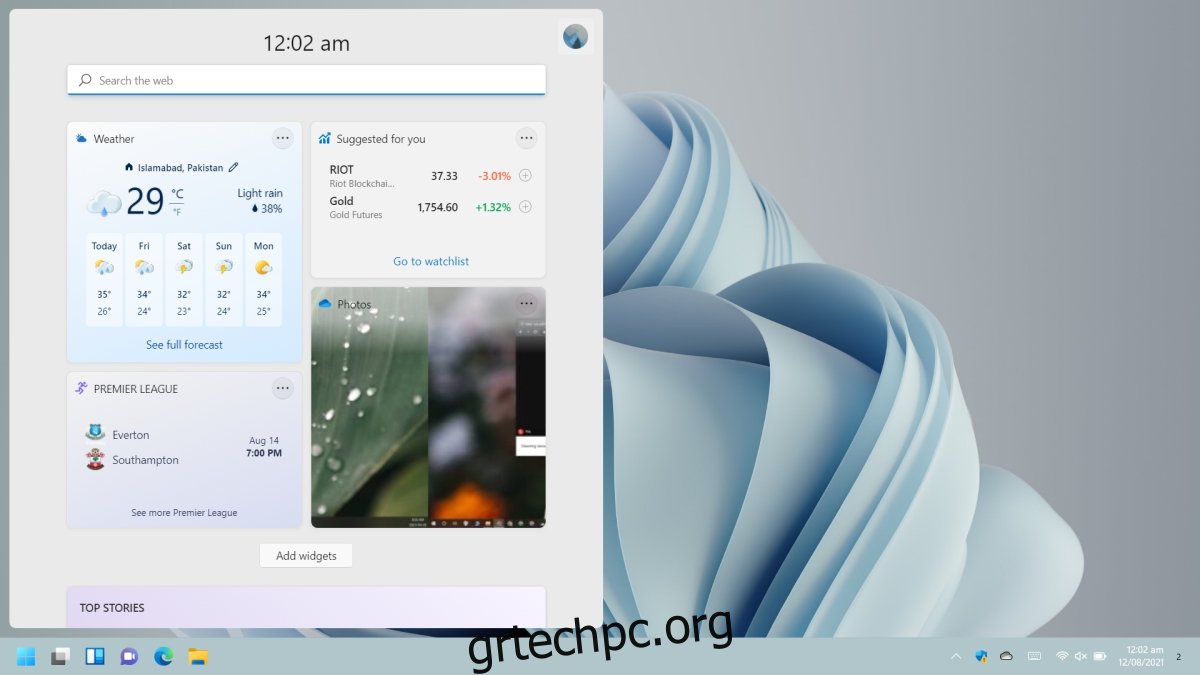Τα γραφικά στοιχεία είναι ένα στοιχείο που φαίνεται να έρχεται και να παρέρχεται τόσο σε επιτραπέζιους όσο και σε φορητές συσκευές. Το iOS έχει γραφικά στοιχεία, το Android έχει γραφικά στοιχεία, το macOS έχει γραφικά στοιχεία και τώρα, τα Windows 11 έχουν γραφικά στοιχεία.
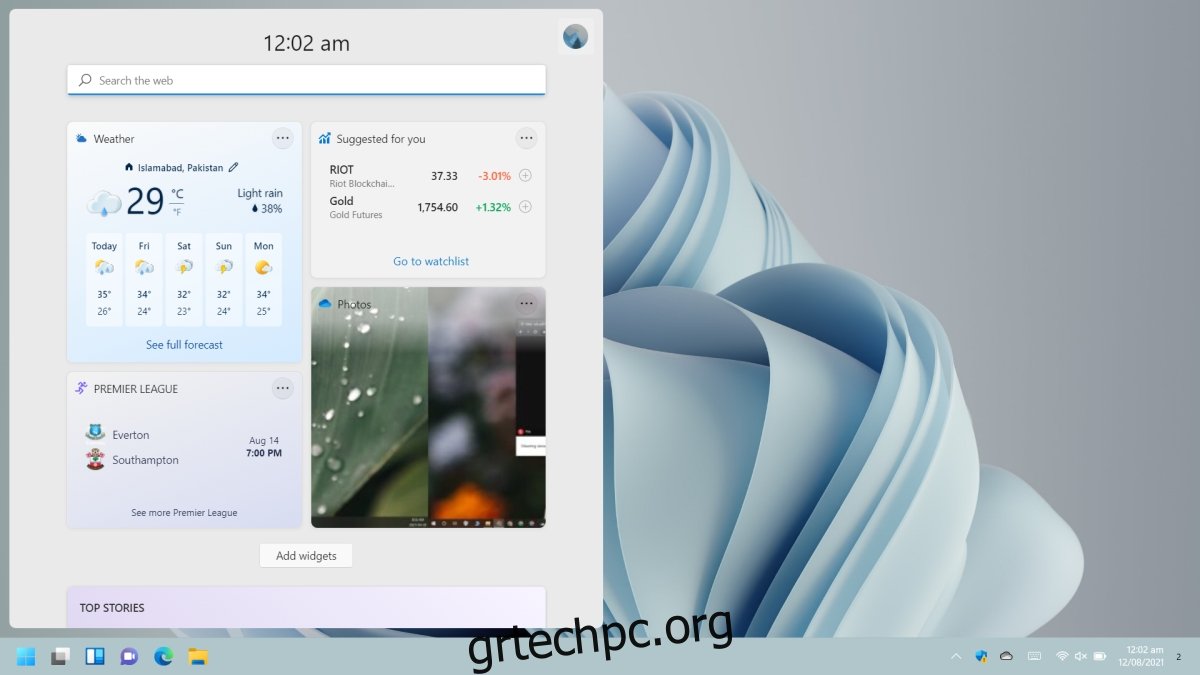
Πίνακας περιεχομένων
Γραφικά στοιχεία στα Windows 11
Όταν ένα λειτουργικό σύστημα προσθέτει γραφικά στοιχεία, πρέπει να διευκολύνει την πρόσβαση σε αυτά, αλλά να τα κρατά μακριά από οτιδήποτε άλλο. Ένα γραφικό στοιχείο είναι χρήσιμο επειδή μπορεί να χρησιμοποιηθεί/πρόσβαση γρήγορα, αλλά οι χρήστες σπάνια είναι πρόθυμοι να θυσιάσουν περιοχές εύκολης πρόσβασης στην οθόνη για γραφικά στοιχεία.
Πρόσβαση σε γραφικά στοιχεία στα Windows 11
Τα γραφικά στοιχεία στα Windows 11 έχουν το δικό τους πλαίσιο. Η πρόσβαση στον πίνακα είναι δυνατή κάνοντας κλικ στο κουμπί widget στη γραμμή εργασιών.
Κάνοντας κλικ στο κουμπί θα ανοίξει ο πίνακας και θα μπορείτε να κάνετε κύλιση στα γραφικά στοιχεία σας. Όταν κάνετε κλικ έξω από αυτό το πλαίσιο, θα κλείσει αυτόματα.

Προσθήκη γραφικών στοιχείων στα Windows 11
Τα Windows 11 συνοδεύονται από γραφικά στοιχεία. Μόλις κυκλοφορήσει στο σταθερό κανάλι, θα υπάρχουν διαθέσιμα γραφικά στοιχεία τρίτων (μέσω εφαρμογών στο Microsoft Store).
Κάντε κλικ στο κουμπί widgets στη γραμμή εργασιών.
Κάντε κύλιση προς τα κάτω στο τέλος των γραφικών στοιχείων και κάντε κλικ στην Προσθήκη γραφικών στοιχείων.
Κάντε κλικ στο κουμπί συν δίπλα σε ένα γραφικό στοιχείο για να το προσθέσετε.
Κάντε κλικ στο κουμπί κλεισίματος επάνω δεξιά για να επιστρέψετε στον πίνακα γραφικών στοιχείων.
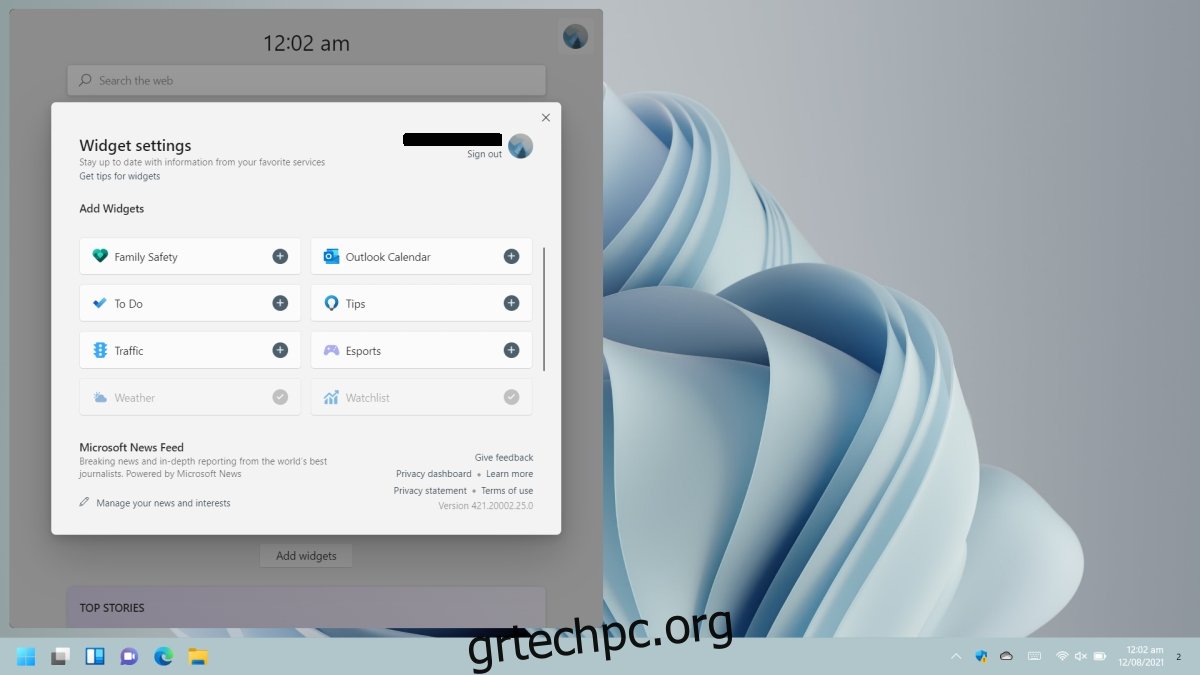
Καταργήστε γραφικά στοιχεία στα Windows 11
Ένα γραφικό στοιχείο μπορεί να αφαιρεθεί από τον πίνακα γραφικών στοιχείων ανά πάσα στιγμή. Μπορείτε να αφαιρέσετε γραφικά στοιχεία μετοχών με τον ίδιο τρόπο όπως τα γραφικά στοιχεία τρίτων.
Κάντε κλικ στο κουμπί Widgets στη γραμμή εργασιών για να ανοίξετε τον πίνακα Widgets.
Κάντε κλικ στο κουμπί περισσότερες επιλογές στην επάνω δεξιά γωνία του γραφικού στοιχείου που θέλετε να καταργήσετε.
Κάντε κλικ στην Κατάργηση γραφικού στοιχείου στο μενού.
Το γραφικό στοιχείο θα αφαιρεθεί.
Σημείωση: Τα γραφικά στοιχεία συνδέονται με εφαρμογές που είναι εγκατεστημένες στα Windows 11. Η κατάργηση ενός γραφικού στοιχείου δεν θα το απεγκαταστήσει. Εάν θέλετε να απεγκαταστήσετε ένα γραφικό στοιχείο, μάθετε ποια εφαρμογή το πρόσθεσε και απεγκαταστήστε την εφαρμογή. Εάν δεν θέλετε να απεγκαταστήσετε την εφαρμογή, θα πρέπει να διατηρήσετε και το γραφικό στοιχείο.
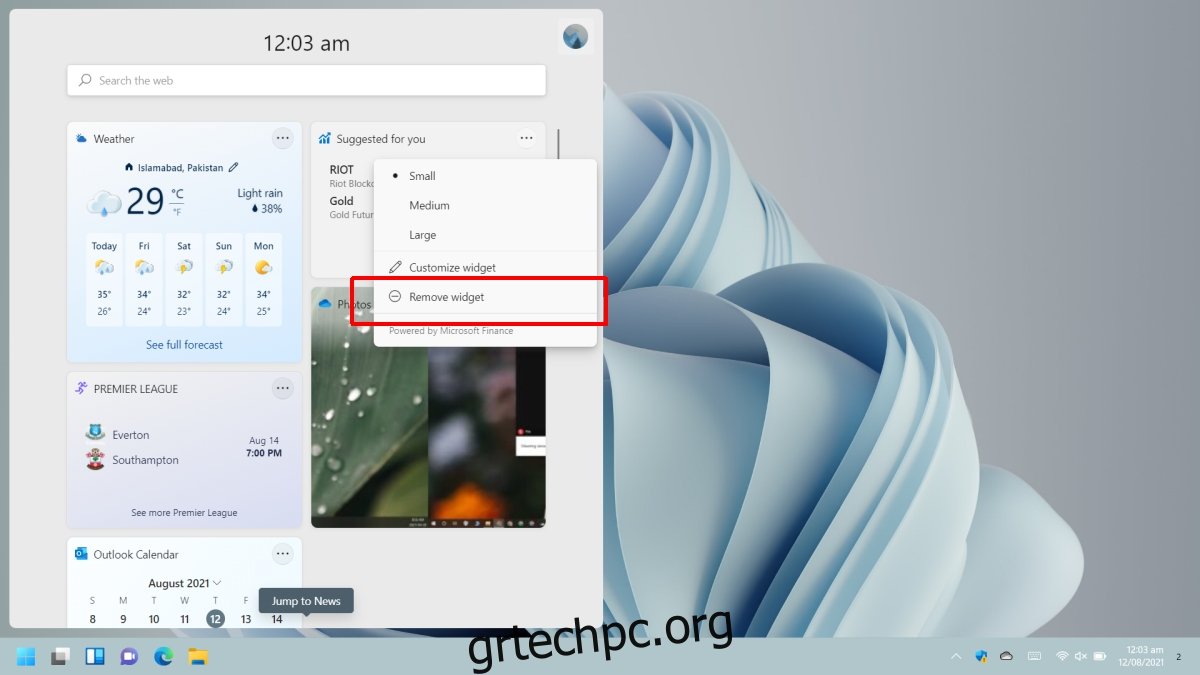
Σύρετε και αποθέστε γραφικά στοιχεία
Όταν ένα γραφικό στοιχείο προστίθεται στον πίνακα γραφικών στοιχείων, προστίθεται στο κάτω μέρος. Δυστυχώς, φαίνεται ότι η σειρά δεν μπορεί να αλλάξει εκτός και αν θέλετε να τα αφαιρέσετε και να τα προσθέσετε ξανά.
Αλλαγή μεγέθους widget
Όπως και τα πλακίδια του μενού Έναρξη στα Windows 10, το μέγεθος των γραφικών στοιχείων στα Windows 11 μπορεί να αλλάξει.
Κάντε κλικ στο εικονίδιο γραφικών στοιχείων στη γραμμή εργασιών για να ανοίξετε τον πίνακα γραφικών στοιχείων.
Κάντε κλικ στο κουμπί περισσότερες επιλογές στην επάνω δεξιά γωνία του γραφικού στοιχείου που θέλετε να αλλάξετε το μέγεθος.
Επιλέξτε ένα μέγεθος από το μενού.
Σημείωση: Τα γραφικά στοιχεία μπορεί να είναι μικρά, μεσαία ή μεγάλα, ωστόσο δεν υποστηρίζουν όλα τα γραφικά στοιχεία και τα τρία μεγέθη.

συμπέρασμα
Τα Windows 11 δεν είναι η πρώτη έκδοση των Windows που διαθέτει widget. Στην πραγματικότητα, οι χρήστες των Windows προσθέτουν μικρά εργαλεία στην επιφάνεια εργασίας τους εδώ και πολύ καιρό με το Rainmeter. Τα Windows 7 είχαν κάτι παρόμοιο που ονομαζόταν gadgets. Για τη Microsoft, αυτή είναι μια επανεξέταση μιας παλιάς, απορριφθείσας δυνατότητας.